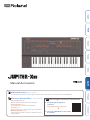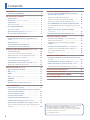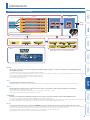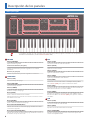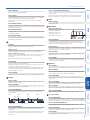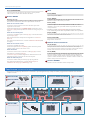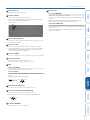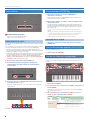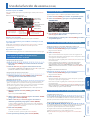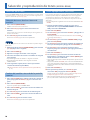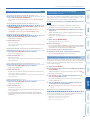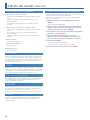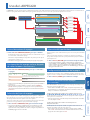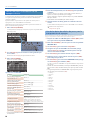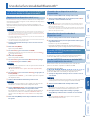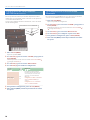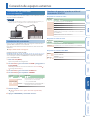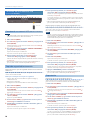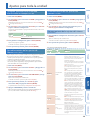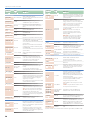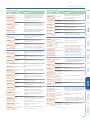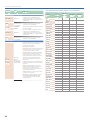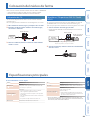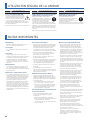Roland JUPITER-Xm El manual del propietario
- Categoría
- Pianos digitales
- Tipo
- El manual del propietario

Manual del usuario
Manual del usuario (este documento)
Lea esta información primero. Aquí se explican aspectos básicos que debe conocer para poder usar el JUPITER-Xm.
Manual en formato PDF
(descargar de Internet)
5
Reference Manual
(Inglés)
Aquí se explican todas las funciones de la unidad.
5
Parameter Guide
(Inglés)
Aquí se explican los parámetros de la unidad.
5
Sound List
(Inglés)
Aquí se enumeran los sonidos incorporados en la unidad.
5
MIDI Implementation
(Inglés)
Aquí encontrará material de referencia detallado sobre los
mensajes MIDI.
Para conseguir el manual en formato PDF
1. Escriba la siguiente URL en su
ordenador.
http://www.roland.com/manuals/
I
2. Seleccione “JUPITER-Xm” como nombre
de producto.

2
Contenido
Introducción ...................................... 3
: Un resumen del JUPITER-Xm ........................ 3
Descripción de los paneles . . . . . . . . . . . . . . . . . . . . . . . . 4
: Panel principal .................................... 4
: Panel trasero
(conexión con su equipo)
. . . . . . . . . . . . . . . . . . 6
: Panel inferior ..................................... 8
Colocación de las pilas ............................... 8
: Encendido del JUPITER-Xm ......................... 8
Apagado de la unidad ............................... 8
: Ajuste del volumen general
(volumen maestro)
.......... 8
: Uso de los altavoces incorporados ................... 8
Uso de la función de escena
(SCENE)
............... 9
: Recuperar/Guardar Recuperación/guardado de una
escena
........................................... 9
: Edición de escena ................................. 9
: Uso de las funciones de interpretación ............... 9
: Interpretación con un pedal conectado............... 9
Selección y reproducción de tonos
(MODEL BANK)
.. 10
: Selección de un tono............................... 10
Selección de tonos desde un banco de modelos........... 10
Cambio del modelo o tono desde la pantalla superior ...... 10
: Cómo agregar tonos
(TONE IMPORT)
................... 10
: Uso de las funciones de interpretación ............... 11
: Interpretación con un micrófono conectado
(Vocoder)
... 11
Ajuste de la configuración del micrófono ................ 11
Edición del sonido
(TONE EDIT)
..................... 12
: Operaciones básicas de edición ..................... 12
: OSC
(oscilador)
..................................... 12
: FILTER ........................................... 12
: LFO
(oscilador de baja frecuencia)
....................... 12
: ENVELOPE ........................................ 12
: EFFECTS.......................................... 12
: Guardar un sonido que ha creado
(WRITE)
............. 12
Uso de I-ARPEGGIO................................ 13
: Activar/desactivar el arpegio........................ 13
: Continuación del
arpegio incluso después de soltar la
mano
(I-ARPEGGIO HOLD)
...................... 13
: Selección del tipo de arpegio........................ 13
: Selección del tipo de ritmo.......................... 13
: Configuración del tempo del arpegio................. 13
: Cambio automático del arpegio
(PLAY DETECTOR)
....... 13
: Edición de pasos individuales de un arpegio
(STEP EDIT)
. 14
Uso de los datos de edición de pasos para la interpretación de
arpegios
.......................................... 14
Uso de la funcionalidad Bluetooth® ............... 15
: Uso de los altavoces del JUPITER-Xm para oír música
desde un dispositivo móvil
......................... 15
Registro de un dispositivo móvil
(Pairing)
................. 15
Conexión de un dispositivo móvil ya sincronizado ......... 15
Reproducción de música desde el dispositivo móvil ........ 15
: Uso del JUPITER-Xm para controlar un dispositivo móvil 15
Uso del JUPITER-Xm como un teclado MIDI para una aplicación
de música
......................................... 15
: Diferenciación de varias unidades JUPITER-Xm
(Bluetooth ID)
....................................... 16
: Deshabilitación de la funcionalidad Bluetooth......... 16
Conexión de equipos externos .................... 17
: Conexión de un ordenador
(puerto USB COMPUTER)
...... 17
Instalación del controlador ........................... 17
Nombres de puertos cuando se utiliza el controlador
VENDOR .......................................... 17
: Conexión de una memoria USB
(puerto USB MEMORY)
.... 18
Formateo de una memoria USB
(FORMAT USB MEMORY)
...... 18
Copia de seguridad/restauración....................... 18
Exportación ....................................... 18
Ajustes para toda la unidad ....................... 19
: Apagado automático de la unidad transcurrido un tiempo
(Auto Off)
.......................................... 19
: Restablecimiento de los ajustes de fábrica
(Factory Reset)
19
: Almacenamiento de los ajustes del sistema
(SYSTEM)
.... 19
Almacenamiento de los ajustes del sistema
(System Write)
.... 19
Colocación del núcleo de ferrita................... 23
Especificaciones principales ...................... 23
UTILIZACIÓN SEGURA DE LA UNIDAD............. 24
NOTAS IMPORTANTES............................. 24
Antes de usar esta unidad, lea detenidamente las secciones “UTILIZACIÓN
SEGURA DE LA UNIDAD” y “NOTAS IMPORTANTES” (en el folleto
“UTILIZACIÓN SEGURA DE LA UNIDAD” y el Manual del usuario (p. 24)).
Tras su lectura, guarde los documentos en un lugar accesible para poder
consultarlos de inmediato si le hace falta.
© 2019 Roland Corporation

3
Un resumen del JUPITER-Xm
Introducción
Modelo
Un “modelo” es un motor de sonido que reproduce una unidad vintage específica o un motor de sonido que está optimizado para una
funcionalidad específica.
Por ejemplo, hay un modelo que reproduce el sintetizador vintage JUPITER-8.
Cada modelo está equipado con diferentes parámetros y efectos únicos, y el efecto de manejar los mandos y otros controladores también será diferente. Esto significa que
puede usar una sola unidad JUPITER-Xm como si tuviera diversas unidades.
Hay un modelo que reproduce el sintetizador vintage JUPITER-8 y JUNO-106.
Puede crear tonos para cada modelo.
Tono
El sonido asignado a una parte se llama “tono”.
Puede realizar ajustes, como oscilador, filtro y efectos (MFX), para cada tono. La estructura y los efectos de un tono varían según el motor de sonido (modelo).
Parte
Puede asignar un sonido (tono) para cada una de las cinco partes, y especificar los ajustes de panoramización y ecualización.
Puede asignar un tono a cada parte y reproducirlo.
Hay cinco partes. Puede asignar un tono de sintetizador a cada parte 1–4 y un tono de ritmo a la parte 5.
Ciertos motores de sonido (modelos) pueden asignarse solo a la parte 1.
I-ARPEGGIO
Basándose en un análisis del rendimiento del teclado, este reproduce un patrón de arpegio óptimo usando múltiples partes.
Solo con seleccionar TYPE y RHYTHM, puede utilizar I-ARPEGGIO con una amplia variedad de ajustes.
Por ejemplo, cuando piensa en ideas para una canción, puede cambiar los ajustes mientras prueba varias interpretaciones de teclado; cuando encuentre una buena frase,
use la función STEP EDIT para capturarla y editarla y, a continuación, impórtela como datos MIDI en el DAW de su ordenador.
Escena
Los ajustes de todas las partes, los ajustes de I-ARPEGGIO y los ajustes del efecto de la escena se guardan juntos como una “escena”.
Una escena almacena el estado completo de sus ajustes de interpretación favoritos, incluidos los ajustes para cada parte (como el número de tono, la panoramización y el
volumen), los ajustes comunes a todas las partes (como la reverberación, el retardo y el coro) y los datos de secuencia para cada parte.
Es conveniente guardar los ajustes de antemano como escenas y luego cambiar entre estas escenas mientras toca.
Puede guardar un total de 256 escenas, que se organizan en 16 escenas × 16 bancos.
Controlador
Teclado
Botón/mando/
control deslizante
Inflexión de tono/
modulación
Tono
Tipo de filtro = TVF
TVA
PAN
L
#
R
TVF
3Band EQ
VCFHPF
LFO 1/2
Pitch Env
OSC
Tipo de filtro = VCF
Interfaz
Ordenador USB
(Audio/MIDI)
Memoria USB
(Archivo)
Funcionamiento del pedal
(CTRL/HOLD)
Entrada/salida
MIDI
Bluetooth
(Audio/MIDI)
Entrada de micrófono
Entrada AUX
Escena Sistema
Efecto del sistema
MASTER
EQ/COMP
MIC
NS/COMP
SALIDA
PHONES
I-ARPEGGIO
PARTE 1 Tono MFX PAN/EQ
PARTE 2
Tono MFX PAN/EQ
PARTE 3
Tono MFX PAN/EQ
PARTE 4
Tono MFX
PAN/EQ
PARTE 5
Tono (Batería)
PAN/EQ
Efecto de escena
DRIVE
CHORUS
REVERB
DELAY
Altavoces
* El audio Bluetooth solo admite entrada. El audio no se
puede enviar a altavoces o auriculares Bluetooth.
Algunos modelos solo pueden seleccionarse para la PARTE 1.
Las baterías solo se pueden seleccionar para la PARTE 5.

4
Descripción de los paneles
1 VOLUME
Mando [VOLUME]
Ajusta el volumen general.
Controles deslizantes [SL1] [SL2]
Controla los parámetros que están asignados a los controles
deslizantes.
Botones [S1] [S2] [S3]
Controla los parámetros que están asignados a los botones.
2 I-ARPEGGIO
Mando [TYPE]
Selecciona el tipo de arpegio.
Mando [RHYTHM]
Selecciona el tipo de ritmo.
Mando [TEMPO]
Establece el tempo del arpegio.
Botón [HOLD]
Activa o desactiva la función de sostenido.
Cuando la función de sostenido está activada, se mantiene el tono
de la última tecla tocada.
Botón [ON/OFF]
Activa o desactiva la función de arpegio.
Botón PLAY DETECTOR [KEYS]
Cuando está activado, los tonos del arpegio cambian de acuerdo
con las teclas que pulsa.
Botón PLAY DETECTOR [BEAT]
Cuando está activado, el patrón del arpegio cambia de acuerdo con
el momento en que toca las teclas.
3 OSC
Mando [TYPE]
Selecciona la forma de onda del oscilador.
Mando [PITCH]
Ajusta el tono del oscilador.
Mando [LEVEL]
Ajusta el volumen del oscilador.
Mando [MOD]
Ajusta la profundidad de la modulación.
Botón [RING]
Produce un carácter tonal metálico al multiplicar OSC1 y OSC2.
Useel mando [MOD] para ajustar la cantidad de cambio.
Botón [SYNC]
Crea una forma de onda compleja mediante el reinicio forzado de
OSC1 en sincronización con el ciclo de OSC2.
Botón [XMOD]
Especifica la cantidad en que la forma de onda de OSC2 varía la
frecuencia de OSC1. Use el mando [MOD] para ajustar la cantidad
de cambio.
4 LFO
Mando [TYPE]
Selecciona la forma de onda de LFO.
Mando [RATE]
Especifica la velocidad de modulación de LFO.
Mando [FADE TIME]
Especifica el tiempo desde que suena el tono hasta que el LFO
alcanza su amplitud máxima.
Panel principal
* Los parámetros ajustados por cada controlador varían según el modo. Es posible que algunos controladores no sean operativos.
Para obtener más información, consulte el “Reference Manual” (PDF).
1 2 3
4
10 11
6
8
7 9 12
13
A
5

Descripción de los paneles
5
Mando [DEPTH]
Especifica la profundidad del LFO.
Botón [LFO 2]
Hay dos LFO. Si pulsa este botón para que se ilumine, los controles
de la sección LFO realizan los ajustes para LFO2.
Cuando el botón está apagado, esta sección realiza los ajustes
paraLFO1.
Botón DEPTH [PITCH]
Si pulsa este botón para que se ilumine, el mando [DEPTH] ajusta la
profundidad del vibrato.
Botón DEPTH [FILTER]
Si pulsa este botón para que se ilumine, el mando [DEPTH] ajusta la
profundidad de wah.
Botón DEPTH [AMP]
Si pulsa este botón para que se ilumine, el mando [DEPTH] ajusta la
profundidad del trémolo.
5
Pantalla
Muestra información diversa sobre la operación.
Mandos [1] [2]
Utilice estos mandos para mover el cursor o cambiar un valor.
Botones PAGE [<] [>] [ ] [ ]
Mueva la posición del cursor hacia arriba, abajo, la izquierda o
laderecha.
Estos botones también cambian de pantalla.
Botón [EXIT]
Lleva de regreso a la pantalla anterior.
En algunas pantallas, al pulsar este botón se cancela la operación
que se está ejecutando en ese momento.
* Al mantener pulsado el botón [EXIT] mientras manipula un mando u otro
controlador, puede verificar su valor actual. Esto le permite verificar un
valor sin modificar el sonido.
Botón [ENTER]
Al pulsar este botón se confirma un valor o se ejecuta una operación.
6 FILTER
Mando [TYPE]
Especifica el tipo de filtro.
Mando [CUTOFF]
Ajusta la frecuencia de corte del filtro.
Mando [RESONANCE]
La resonancia enfatiza el sonido en la región de la frecuencia de
corte del filtro.
LPF HPF BPF PKG
Frecuencia de corte
Resonancia
Región de corte
Mando [KEY FOLLOW]
Permite que la frecuencia de corte del filtro varíe según la tecla
quetoque.
Si este mando se gira hacia la derecha, el corte aumenta para notas
más altas. Si se gira hacia la izquierda, el corte cae para las notas
más altas.
Botones VINTAGE FILTER [R] [M] [S]
Si se selecciona un modelo de tipo vintage, estos botones cambian
el tipo de filtro.
[R] modela un filtro Roland, mientras que [M] y [S] modelan los
filtros de sintetizadores vintage hechos por otros fabricantes.
7 AMP
Mando [LEVEL]
Ajusta el volumen.
8 ENVELOPE
Mandos [A] [D] [S] [R]
A: Tiempo de ataque
D: Tiempo de descenso
S: Nivel de sostenido
R: Tiempo de atenuación
Mando [DEPTH]
Si se utiliza junto con el botón [PITCH] y el botón [FILTER], este
mando especifica la profundidad de cada envolvente. Si el mando
está en el centro, no se aplica ningún efecto.
Botón [PITCH]
Si este botón está encendido (iluminado), los mandos [A] [D] [S] [R]
[DEPTH] editan la envolvente de PITCH.
Botón [FILTER]
Si este botón está encendido (iluminado), los mandos [A] [D] [S] [R]
[DEPTH] editan la envolvente de FILTER.
Botón [AMP]
Si este botón está activado (encendido), los mandos [A] [D] [S] [R]
editan la envolvente de AMP.
9 EFFECTS
Mando [MFX]
Ajusta la profundidad de MFX (individualmente para cada parte).
Mando [DRIVE]
Ajusta la cantidad de distorsión (para todas las partes juntas;válida
solo para partes cuya Parte: Output sea “DRIVE”).
Mando [REVERB]
Ajusta la profundidad de la reverberación (individualmente para
cada parte).
Mando [CHORUS]
Ajusta la cantidad de coro (individualmente para cada parte).
Mando [DELAY]
Ajusta la cantidad de retardo (individualmente para cada parte).
Mando [DELAY TIME]
Ajusta el tiempo de retardo (para todas las partes juntas).
10 Sección común
Botón [TRANSPOSE]
Al mantener pulsado este botón y usar los botones OCTAVE [DOWN]
[UP], puede transponer el tono del teclado en unidades de semitono.
Botones OCTAVE [DOWN] [UP]
Cambie el tono del teclado en unidades de una octava.
Botón [STEP EDIT]
Selecciona el modo de edición de pasos (p.14).
Botón [PART]
Elige el modo de selección de parte.

Descripción de los paneles
6
Botón [MODEL BANK]
Selecciona el modo de selección de sonido, lo que le permite
seleccionar los sonidos de los distintos modelos.
11 Botones MODEL
Botones [1]–[16]
Estos botones tienen varias funciones dependiendo del modo.
Modo de selección de sonido
Los botones seleccionan los tonos de los modelos que están
asignados a los botones.
Al mantener pulsado el botón [MODEL BANK] y pulsar uno de los
botones [1]–[16], puede especificar el modelo o la categoría que se
asigna.
Modo de selección de parte
Los botones cambian la parte actual ([1]–[5]) o activan/desactivan
las partes ([6]–[10]).
Hay varias funciones de interpretación asignadas a los botones
[11]–[16].
Para obtener más información, consulte el “Reference Manual” (PDF,
en inglés).
Modo de selección de escena
Los botones cambian de escena.
Al mantener pulsado el botón [SHIFT] y pulsar un botón, puede
cambiar entre los bancos de escenas 1–16.
Modo de función
Los botones seleccionan el oscilador a editar ([1]–[4]) o activan/
desactivan los osciladores ([6]–[9]).
Los botones [11]–[16] tienen asignadas las mismas funciones de
interpretación que en el modo de selección de parte.
Modo de edición de pasos
Los botones editan cada paso del arpegio que ha grabado.
Para obtener más información, consulte “Edición de pasos
individuales de un arpegio (STEP EDIT)” (p.14).
12 Otros
Botón [MENU]
Aparece la pantalla MENU.
Botón [WRITE]
Guarda los ajustes del sistema y el sonido.
Botón [SHIFT]
Si mantiene pulsado este botón y utiliza un mando, un control
deslizante o un botón, la pantalla muestra la pantalla de edición
correspondiente.
* Al mantener pulsado el botón [SHIFT] mientras manipula un mando
u otro controlador, puede saltar a la pantalla de edición de ese parámetro.
Botón [SCENE]
Selecciona el modo de selección de escena.
Botón [FUNCTION]
Elige el modo de función.
13 Inflexión de tono/modulación
Rueda [PITCH]
Sirve para variar el tono. Si mueve la rueda hacia usted, baja el
tono. Si mueve la rueda en dirección opuesta a usted, sube el tono.
Cuando retire el dedo de la rueda, esta vuelve al centro.
Rueda [MOD]
Sirve para aplicar el vibrato. Si gira la rueda todo lo posible hacia
usted, no se aplica ningún efecto. Si mueve la rueda en dirección
opuesta a usted, aumenta el efecto. Al retirar el dedo la rueda no se
mueve de la posición en la que está.
A Conector PHONES
Permite conectar auriculares estéreo de tipo mini.
Panel trasero (conexión con su equipo)
* Para evitar que el equipo deje de funcionar correctamente o que sufra algún daño, baje siempre el volumen y apague todas las unidades antes de realizar
cualquier conexión.
G Conector AUX IN
Conecte un dispositivo
deaudio.
L Puerto USB
D Puertos MIDI
Conecte un dispositivo MIDI.
I Conectores OUTPUT
K Conector PHONES
H MIC
J Conectores OUTPUT (BALANCED)
E Conector CTRL
F Conector HOLD
B C
Pedal de expresión (EV-5)
o
Conmutador de pedal (serie DP)
Mezclador
Micrófono dinámico
Micrófono electret
(mono)
Altavoz del monitor
(Amplificador incorporado)
Memoria USB Ordenador
Auriculares

Descripción de los paneles
7
B Interruptor [
L
]
Apaga y enciende la unidad (p.8).
C Conector DC IN
Conecte aquí el adaptador de CA incluido.
* Sujete el cable del adaptador de CA a la guía del cable de la superficie
inferior, como se muestra en la ilustración.
Adaptador de CA
D Puertos MIDI (OUT/IN)
Sirven para conectar dispositivos MIDI externos y para la transmi-
sión de mensajes MIDI.
E Conector CTRL
Conecte un pedal de expresión (EV-5; se vende por separado).
* Utilice solo el pedal de expresión especificado. Si conecta otros pedales
de expresión diferentes, corre el riesgo de que la unidad no funcione
correctamente o de que sufra algún daño.
F Conector HOLD
Conecte un conmutador de pedal (serie DP; se vende por separado).
G Conector AUX IN
Conecte un dispositivo de audio externo.
Use un miniconector estéreo para esta conexión.
H MIC
Mando [MIC GAIN]
Ajusta el volumen de entrada del micrófono.
Conector MIC IN
Conecte aquí un micrófono dinámico o un micrófono electret
(mono).
* Asignación de pines del conector MIC IN
1: GND2: HOT
3: COLD
※ 入力端子の場合
1: GND 2: HOT
3: COLD
※ 出力端子の場合
TIP: HOT
RING: COLD
SLEEVE: GND
I Conectores OUTPUT L/R
Son conectores de salida para las señales de audio.
J Conectores OUTPUT (BALANCED) L/R
Son conectores de salida para las señales de audio.
* Asignación de pines de los conectores OUTPUT (BALANCED) L/R
1: GND2: HOT
3: COLD
※ 入力端子の場合
1: GND
2: HOT
3: COLD
※ 出力端子の場合
TIP: HOT
RING: COLD
SLEEVE: GND
K Conector PHONES
Aquí puede conectar unos auriculares.
L Puerto USB
Puerto USB MEMORY
Aquí puede conectar una memoria USB.
Conecte o desconecte la memoriaUSB cuando el JUPITER-Xm esté
apagado.
* Nunca apague la unidad ni desconecte la memoria USB durante un
proceso, como cuando se muestra la pantalla “Executing…”.
Puerto USB COMPUTER
Use un cableUSB para conectar este puerto a un puertoUSB de su
ordenador.
Esto le permitirá manejar el JUPITER-Xm como si se tratara de un
dispositivoUSB MIDI.

Descripción de los paneles
8
Panel inferior
M
M Compartimento para pilas
Coloque ocho pilas Ni-MH (AA, HR6).
&
“Colocación de las pilas” (p.8)
Colocación de las pilas
Para poder usar el JUPITER-Xm sin cables, hacen falta ocho pilasNi-MH
(AA, HR6).
Con estas pilas cabe esperar unas 3,5 horas de funcionamiento continuo,
aunque realmente depende del uso que se hace del JUPITER-Xm.
* Cuando ponga la unidad boca abajo, tenga cuidado de proteger los
botones y mandos para que no sufran ningún daño. Asimismo, manipule la
unidad con cuidado y no deje que se le caiga.
* La incorrecta manipulación de las pilas puede provocar riesgo de explosión
y fugas de líquido. Asegúrese de cumplir todas las instrucciones relativas
a las pilas, enumeradas en las secciones “UTILIZACIÓN SEGURA DE LA
UNIDAD” y “NOTAS IMPORTANTES” (en el folleto “UTILIZACIÓN SEGURA DE
LA UNIDAD” y el Manual del usuario (p.24)).
1. Desconecte la alimentación del JUPITER-Xm.
2. Presione hacia dentro las lengüetas de la tapa del
compartimento para pilas situado en el panel inferior
yretire la tapa.
3. Inserte las pilas en el compartimento de las pilas teniendo
en cuenta los polos “+” y “–”.
Asegúrese de que las marcas “+” y “-” de las pilas están orientadas
correctamente.
4. Cierre la tapa del compartimento para pilas.
Encendido del JUPITER-Xm
1. Encienda los equipos en el orden: JUPITER-Xm
0
dispositivos conectados.
* Para proteger sus circuitos, el JUPITER-Xm tarda un poco después de
encenderse antes de estar operativo.
2. Encienda los equipos conectados y suba el volumen hasta
un nivel adecuado.
* La unidad se apagará automáticamente cuando haya transcurrido un
periodo de tiempo predeterminado desde la última vez que se usó para
reproducir música o que se accionó alguno de sus botones o controles
(función AutoOff).
Si no desea que la unidad se apague automáticamente, desactive la función
AutoOff.
&
“Apagado automático de la unidad transcurrido un tiempo (Auto Off)” (p.19)
5
Cuando la unidad se apaga se pierden los datos que no se hayan guardado.
Antes de apagar la unidad, guarde los datos que desee conservar.
5
Para restablecer la alimentación, vuelva a encender la unidad.
Apagado de la unidad
1. Apague los equipos en el orden: dispositivos conectados
0
JUPITER-Xm.
Ajuste del volumen general (volumen maestro)
Ajusta el volumen general.
1. Ajuste el mando [VOLUME].
Uso de los altavoces incorporados
Esta unidad contiene altavoces estéreo incorporados. Si los altavoces
incorporados están encendidos, puede reproducir el sonido de esta
unidad.
Ubicaciones de
losaltavoces
1. Pulse el botón [MENU].
2. Use el mando [1] para seleccionar “SYSTEM” y luego pulse el
botón [ENTER].
También puede hacer esta selección usando los botones PAGE [ ]
[ ] en lugar del mando [1].
3. Use el mando [1] para seleccionar “Speaker Sw” y use el
mando [2] para especificar “ON” o “AUTO”.
Parámetro
Mando [1]
Valor
Mando [2]
Explicación
Speaker Sw
OFF El sonido no se emite por los altavoces.
ON El sonido se emite por los altavoces.
AUTO
“OFF” (apagado) si los auriculares están
conectados, “ON” (encendido) si los
auriculares no están conectados.

9
Uso de la función de escena (SCENE)
Pantalla superior de SCENE
Esta es la pantalla que aparece en primer lugar cuando pulsa el botón
[SCENE].
Temperatura
interna actual
Banco de escenas: número de escena
Nombre de la escena
Editor ENV
Cable de alimentación
conectado/
desconectado
Bluetooth Sw
Editor LFO
9
: Key Sw encendida
+: Parte del arpegio
8
: Key Sw apagado
-
: Parte actual
_
: Part Sw apagado
5
: Se está editando
simultáneamente
9
: PARTIAL Sw encendida
8
: PARTIAL Sw apagado
–
: Se está editando
Mientras toca el teclado
Puede usar la rueda para modificar el tono o aplicar el vibrato.
Uso de los controladores para modificar el sonido que se está
reproduciendo
Puede usar controladores como los botones [S1]–[S3] y los controles
deslizantes [SL1] [SL2] para modificar el sonido que se está
reproduciendo.
Reproducción de arpegios
Puede utilizar I-Arpeggio para tocar combinando varias frases de arpegios.
Recuperar/Guardar Recuperación/
guardado de una escena
Recuperación de una escena
1. Pulse el botón [SCENE] para acceder al modo de selección
de escena.
2. Pulse los botones [1]–[16] para seleccionar una escena.
* Si el parámetro SCENE LOCK de SYSTEM está activado (“ON”), aparece una
pantalla de confirmación cuando cambia de escena.
Recuperación de un banco de escenas
1. Mantenga pulsado el botón [SCENE] y pulse los botones
[1]–[16] para seleccionar un banco de escenas.
Guardado de una escena
Las ediciones que realice en una parte o tono, así como los datos que
grabe, son temporales. Se pierden cuando apaga la alimentación o
cuando selecciona otra escena o tono. Si desea conservar el resultado
de su edición o grabación, debe guardarlo en una escena.
* Si desea guardar un tono individualmente, lleve a cabo la operación de
escritura de tonos (p.12).
1. Mantenga pulsado el botón [SCENE] y pulse el botón
[WRITE].
Aparece la pantalla WRITE MENU.
2. Utilice el mando [1] o el mando [2] para seleccionar “SCENE”
y luego pulse el botón [ENTER].
3. Utilice el mando [1] o el mando [2] para seleccionar el
destino de guardado y luego pulse el botón [ENTER].
Si desea cambiar el nombre de la escena que se está guardando,
use los botones PAGE [<] [>] para mover el cursor y use el mando
[2] para especificar los caracteres.
4. Pulse el botón [ENTER].
Aparece un mensaje de confirmación.
Si decide cancelar la operación, pulse el botón [EXIT].
5. Para ejecutar la operación, pulse el botón [ENTER].
Edición de escena
Aquí se explica cómo se editan los parámetros de las escena.
1. Pulse el botón [SCENE] para acceder a la pantalla superior.
2. Pulse el botón PAGE [>] para pasar a la pantalla SCENE
COMMON EDIT.
3. Use el mando [1] para seleccionar un parámetro y use el
mando [2] para editar el valor.
4.
Cuando finalice la edición, pulse el botón [EXIT] para volver
a la pantalla superior.
Uso de las funciones de interpretación
Dividir el teclado para reproducir diferentes sonidos
(Split)
1. Pulse el botón [FUNCTION] para que se ilumine.
Elige el modo de función.
2. Pulse el botón [15].
Split se enciende. El tono de la parte 1 suena en la región de la
mano derecha del teclado, mientras que el tono de la parte 2 suena
en la región de la mano izquierda.
Para volver al estado original, pulse el botón [15] una vez más en el
modo de función.
* Si desea cambiar el punto de división, acceda al modo de función,
luego mantenga pulsado el botón [15] y pulse la tecla deseada;
alternativamente, puede usar SCENE ZONE EDIT para configurar KEY
RANGE. Para obtener más información, consulte el “Reference Manual”
(PDF).
Superposición de dos sonidos
(Dual)
1. Pulse el botón [FUNCTION] para que se ilumine.
Elige el modo de función.
2. Pulse el botón [16].
Dual está activado. Esto superpone el tono de la parte 1 y el tono
de la parte 2, para que se oigan juntos.
Para volver al estado original, pulse el botón [16] una vez más en el
modo de función.
* Si mantiene pulsado el botón [SHIFT] y pulsa el botón [DUAL] para activar
Dual, la configuración se realiza automáticamente de modo que la parte 1
se emite desde L y la parte 2 se emite desde R.
Interpretación con un pedal conectado
Sostenido de las notas
(Hold)
Si un conmutador de pedal (se vende por separado: serie DP) está
conectado al conector HOLD, el sonido se sostiene mientras continúe
pisando el pedal incluso después de retirar la mano del teclado.
Añadir expresión a su interpretación
(Expression)
Si un pedal de expresión (se vende por separado: EV-5) está conectado
al conector CTRL, puede usar el pedal para modificar el volumen,
loque hace que su interpretación sea más expresiva.
Al asignar la función deseada, también puede usar el pedal para
realizar otras operaciones, como cambiar escenas.
&
“Lista de funciones que pueden asignarse a los controladores”
(p.22)

10
Selección y reproducción de tonos (MODEL BANK)
Selección de un tono
En el modo MODEL BANK, puede cambiar el modelo o el sonido desde
la pantalla superior, o seleccionar tonos de los modelos registrados en
un banco del modelo (botones [1]-[16]).
Selección de tonos desde un banco de
modelos
1. Pulse el botón [MODEL BANK].
Cambie al modo de selección de tonos.
2. Pulse un botón [1]-[16] para seleccionar un banco de
modelos.
Ahora puede seleccionar tonos del modelo que está registrado en
el banco de modelos.
3. Use el mando [2] para seleccionar el tono.
Puede usar el mando [1] para moverse rápidamente.
RECUERDE
Los modelos registrados en los bancos de modelos se pueden asignar
libremente.
1. Mantenga pulsado el botón [MODEL BANK] y pulse el botón
([1]–[16]) al que desee asignarlo.
2. Pulse el botón PAGE [ ].
3. Elija si desea asignar un modelo o una categoría.
4. Seleccione un nombre de modelo o un nombre de categoría
para asignarlo.
* Se pueden asignar hasta ocho modelos o categorías a un botón.
* No puede asignar tanto modelos como categorías a un botón
simultáneamente.
5. Si desea guardar el ajuste, lleve a cabo la operación de
escritura del sistema (System Write).
&
“Almacenamiento de los ajustes del sistema (System Write)”
(p.19)
Cambio del modelo o tono desde la pantalla
superior
1. Pulse el botón [PART] para cambiar al modo de selección de
parte y luego pulse un botón [1]-[5] para seleccionar una
parte.
2. Pulse el botón [MODEL BANK].
Aparece la pantalla superior MODEL BANK.
3. Pulse el botón PAGE [ ] para mover el cursor al nombre del
modelo/categoría.
4. Use el mando [2] para seleccionar un modelo/categoría.
5. Pulse el botón PAGE [ ] para mover el cursor al número de
tono.
6. Use el mando [2] para seleccionar el tono.
Puede usar el mando [1] para moverse rápidamente.
Cómo agregar tonos (TONE IMPORT)
Los tonos que descargue o los tonos que haya exportado desde otra
unidad se pueden importar al JUPITER-Xm como tonos agregados.
A continuación, explicamos cómo importar un archivo SVZ que
haya preparado previamente con la función de exportación de otro
dispositivo.
* Los tonos importados se guardan como tonos de un modelo llamado “NO
ASSIGN”.
1. Guarde el archivo SVZ que contiene los tonos que se
importarán en la carpeta ROLAND/SOUND de su memoria
USB y conéctela al JUPITER-Xm.
2. Pulse el botón [MENU].
3. Use el mando [1] para seleccionar “UTILITY” y luego pulse el
botón [ENTER].
También puede hacer esta selección usando los botones PAGE [ ]
[ ] en lugar del mando [1].
4. Use el mando [1] para seleccionar “IMPORT TONE” y luego
pulse el botón [ENTER].
5. Use el mando [1] para seleccionar el archivo que contiene los
tonos que desea importar y luego pulse el botón PAGE [>].
6. Use el mando [1] para seleccionar el tono que desea
importar y luego use el mando [2] para agregar una marca
de verificación.
7. Pulse el botón PAGE [>].
8. Use el mando [1] para seleccionar el tono de destino de
importación y, a continuación, pulse el botón [ENTER] para
añadir una marca de verificación.
* Tenga en cuenta que el tono de destino de importación que seleccione se
sobrescribirá.
* Si hay un tono llamado “INIT TONE”, éste se selecciona automáticamente
como el tono de destino de importación (se agrega automáticamente
una marca de verificación). Si desea mantener ese tono, borre la marca de
verificación.
9. Pulse el botón PAGE [>].
10.
Para ejecutar la operación, use el mando [2] para
seleccionar “OK” y luego pulse el botón [ENTER].
Cuando la importación finaliza, aparece el mensaje “Import Tone
Completed!” (“¡Importación de tono finalizada!”).
* Nunca apague la unidad ni desconecte la memoria USB durante un
proceso, como cuando se muestra la pantalla “Executing…”.

Selección y reproducción de tonos (MODEL BANK)
11
Uso de las funciones de interpretación
Transposición del teclado en unidades de octava
(Octave)
1. Pulse el botón OCTAVE [DOWN] [UP]
Para volver al estado original, pulse los botones OCTAVE [DOWN]
y[UP].
Transposición del teclado en pasos de semitono
(Transpose)
1. Mantenga pulsado el botón [TRANSPOSE] y pulse el botón
OCTAVE [DOWN] [UP].
Para volver al estado original, mantenga pulsado el botón
[TRANSPOSE] y pulse los botones OCTAVE [DOWN] y [UP].
Reproducción de notas sueltas
(Monophonic)
1. Pulse el botón [FUNCTION] para que se ilumine.
Elige el modo de función.
2. Pulse el botón [11].
Mono se enciende.
Para volver al estado original, pulse el botón [11] una vez más en el
modo de función.
Superposición del mismo tono para hacer el sonido más grueso
(Unison)
1. Pulse el botón [FUNCTION] para que se ilumine.
Elige el modo de función.
2. Pulse el botón [12].
Unison se enciende.
Para volver al estado original, pulse el botón [12] una vez más en el
modo de función.
Evitar cambios de dinámica en su interpretación
(Velocity Off)
1. Pulse el botón [FUNCTION] para que se ilumine.
Elige el modo de función.
2. Pulse el botón [13].
El ajuste de velocidad desactivada está habilitado. La dinámica de
su teclado no afectará el sonido.
Para volver al estado original, pulse el botón [13] una vez más en el
modo de función.
Cambio suave del tono
(Portamento)
1. Pulse el botón [FUNCTION] para que se ilumine.
Elige el modo de función.
2. Pulse el botón [14].
Portamento se enciende.
Para volver al estado original, pulse el botón [14] una vez más en el
modo de función.
* En el modo de función, puede mantener pulsado el botón [SHIFT] y
pulsar el botón [14] para acceder a la pantalla de ajuste de tiempo de
portamento.
Interpretación con un micrófono
conectado (Vocoder)
El “Vocoder” añade efectos a la voz humana. Si procesa su voz con el
codificador de voz, puede conferirle un carácter inexpresivo, como el
de un robot. Controle la altura tonal tocando el teclado.
1. Conecte un micrófono al conector MIC IN del panel trasero.
NOTA
El JUPITER-Xm es compatible con micrófonos dinámicos y
micrófonos electret. No admite micrófonos de condensador.
2. Utilice el mando [MIC GAIN] del panel trasero para ajustar
el volumen.
Ajuste detalladamente el volumen de MIC IN después de haber
seleccionado el sonido.
En principio, coloque el mando aproximadamente en la posición
central.
3. Pulse el botón [MODEL BANK].
Cambie al modo de selección de tonos.
4. Pulse el botón [15].
* Con los ajustes de fábrica, “VOCODER” se asigna al banco de modelos del
botón [15]. Puede cambiar el banco de modelos asignado. Para obtener
más información, consulte el “Reference Manual” (PDF).
5. Use el mando [2] para seleccionar el tono.
6. Mientras toca el teclado, vocalice hacia el micrófono.
Use el mando [MIC GAIN] para ajustar el volumen.
Ajuste de la configuración del micrófono
En función de dónde esté tocando, el micrófono podría captar el ruido
del entorno y hacer que el codificador de voz no funcione como desea.
En tal caso, ajuste la sensibilidad del micrófono para que no llegue a
captar el ruido de fondo.
1. Pulse el botón [MENU].
2. Use el mando [1] para seleccionar “SYSTEM” y luego pulse el
botón [ENTER].
También puede hacer esta selección usando los botones PAGE [ ]
[ ] en lugar del mando [1].
3. Use el mando [1] para seleccionar un parámetro y use el
mando [2] para editar el valor.
Para obtener más información sobre el ajuste del micrófono,
consulte “MIC IN” (p.21).
4. Si desea guardar el ajuste, lleve a cabo la operación de
escritura del sistema (System Write).
&
“Almacenamiento de los ajustes del sistema (System Write)”
(p.19)
Prevención de la retroalimentación acústica
Podría producirse cierta retroalimentación acústica en función de la
ubicación de los micrófonos con respecto a los altavoces integrados
(oa los altavoces externos). Esto se puede evitar:
5
Cambiando la orientación de los micrófonos.
5
Alejando los micrófonos de los altavoces.
5
Bajando los niveles de volumen.

12
Edición del sonido (TONE EDIT)
Operaciones básicas de edición
Selección del oscilador para editar
Cuando el botón [FUNCTION] está encendido, pulse un botón
[1]–[4].
(Los botones [1]–[4] corresponden a OSC (oscilador) 1–4
respectivamente).
Los osciladores que se pueden seleccionar difieren según
elmodelo.
Selección de los osciladores que producen sonido
Cuando el botón [FUNCTION] está encendido, pulse un botón
[6]–[9].
(Los botones [6]–[9] corresponden a OSC (oscilador) 1–4
respectivamente).
Algunos osciladores no se pueden seleccionar para algunos
modelos.
Cambio de página
Pulse un botón PAGE [<] [>].
Selección de parámetros
Gire el mando [1].
Edición de un valor
Gire el mando [2].
OSC (oscilador)
El tono está determinado por la velocidad a la que se repite la forma
de onda. Se dice que una forma de onda que tarda un segundo en
repetirse tiene una frecuencia de 1 hercio (1 Hz). Cuanto mayor sea la
frecuencia, mayor será el tono. Por el contrario, cuanto menor sea la
frecuencia, menor será el tono.
FILTER
El brillo de un sonido se puede modificar aumentando o recortando
rangos de frecuencia específicos. El aumento del rango de frecuencias
altas produce un sonido más brillante, mientras que el aumento del
rango de frecuencias bajas produce un sonido más oscuro.
LFO (oscilador de baja frecuencia)
OSC, FILTER y AMP se pueden modular a una velocidad especificada
por el LFO (p.4) para crear un vibrato (modulando el tono) o un
trémolo (modulando el volumen).
ENVELOPE
OSC, FILTER y AMP tienen una envolvente que funciona cada vez que
toca una tecla, mediante la aplicación de cambios que varían en el
tiempo al tono, el carácter tonal y el volumen.
Cada aspecto del sonido está controlado por su propia envolvente.
EFFECTS
Los “efectos” le permiten modificar o mejorar el sonido de diversas
formas; por ejemplo, mediante la adición de reverberación o de
retardo al sonido.
Guardar un sonido que ha creado (WRITE)
El sonido que crea cambiará si mueve un mando o selecciona un tono
diferente, y se perderá al apagar el JUPITER-Xm.
Cuando cree un sonido que le guste, es recomendable guardarlo
como un tono de usuario.
1. Mantenga pulsado el botón [SCENE] y pulse el botón
[WRITE].
Aparece la pantalla WRITE MENU.
2. Use el mando [1] o el mando [2] para seleccionar “PART*
TONE” (* es la parte a la que se le asigna el tono que está
guardando) y luego pulse el botón [ENTER].
3. Use el mando [1] para seleccionar el destino de guardado y
luego pulse el botón [ENTER].
4. Si desea cambiar el nombre del tono que se está
guardando, use los botones PAGE [<] [>] para mover el
cursor y use el mando [2] para especificar los caracteres.
5. Pulse el botón [ENTER].
Aparece una pantalla de confirmación.
Si decide cancelar la operación, pulse el botón [EXIT].
6. Para ejecutar la operación, pulse el botón [ENTER].

13
Uso de I-ARPEGGIO
I-ARPEGGIO es un tipo de arpegiador completamente nuevo que utiliza inteligencia artificial para transformar su interpretación con el teclado en
las frases arpegiadas ideales. Puede usarlo para generar ideas para canciones, así como para sus interpretaciones en vivo.
Patrón rítmicoPatrón rítmico
Patrón de usuarioPatrón de usuario
Patrón de arpegioPatrón de arpegio
Tipo
Ritmo
Edición de pasos
TIPO 1
TIPO 2
TIPO
RITMO 1
PARTE 1
PARTE 2
PARTE 3
PARTE 4
PARTE 5
RITMO 2
RITMO
Un patrón para cada parte
Parte 1Parte 1
Parte 2Parte 2
Parte 5 (ritmo)Parte 5 (ritmo)
Parte 4Parte 4
Parte 3Parte 3
Detección de interpretación
Activar/desactivar el arpegio
1. Pulse el botón I-ARPEGGIO [ON/OFF] para que se ilumine.
El arpegiador espera a que toque el teclado; en el momento en que
toca el teclado, comienza el arpegio.
Puede usar el ajuste PART para especificar las partes para las que el
arpegiador se activará o no.
* Para detener el arpegio, púlselo una vez más para apagar el arpegiador.
Continuación del arpegio incluso después
de soltar la mano
(I-ARPEGGIO HOLD)
1. Pulse el botón I-ARPEGGIO [HOLD] para que se encienda o
se apague.
Botón I-ARPEGGIO [HOLD] Explicación
On
El arpegio continúa sonando incluso si retira la
mano del teclado después de tocar.
Off
El arpegio se detiene cuando retira la mano
del teclado.
* Puede usar el ajuste PART para especificar las partes para las que HOLD se
activará o no.
* Dependiendo de si está encendido o apagado, el botón I-ARPEGGIO
[HOLD] se ilumina, parpadea o se apaga, con el color especificado para
cada estado. Para obtener más información, consulte el manual “System
Parameters”.
Selección del tipo de arpegio
Aquí se explica cómo cambiar el arpegio para las partes 1–4. Algunos
tipos de arpegio se oyen solo para una parte, mientras que otros tipos
de arpegio suenan en varias partes como un conjunto.
Seleccione el tipo más cercano a la interpretación que tiene en mente
y edite los tonos y parámetros para personalizar el arpegio.
1. Gire el mando I-ARPEGGIO [TYPE] para seleccionar el tipo.
* Con los ajustes de fábrica, al cambiar el tipo se especificará un sonido
(TONE) y un volumen (PART LEVEL) adecuados. Si desea mantener los
ajustes del tono actual y cambiar solo la frase, configure el parámetro de
SYSTEM Arpeggio Set Tone como OFF.
Selección del tipo de ritmo
Aquí se explica cómo cambiar la frase que se toca en la parte del ritmo
(parte 5).
Seleccione el ritmo que más se acerque a lo que tiene en mente y
luego edite el tempo, la batería y otros parámetros para personalizar
su interpretación.
1. Gire el mando [RHYTHM] para seleccionar el tipo de ritmo.
* Con los ajustes de fábrica, cambiar el ritmo también configurará un
tempo (TEMPO), sonido (DRUM KIT) y volumen (PART LEVEL) adecuados.
Si desea cambiar solo la frase y mantener la configuración actual de
tempo y sonido, cambie los parámetros de SYSTEM Arpeggio Set Tempo y
Arpeggio Set DrumKit a OFF.
Configuración del tempo del arpegio
A continuación se indica cómo configurar el tempo del arpegio. Para
algunos sonidos, el tempo del LFO o del DELAY también se sincroniza.
1. Gire el mando [TEMPO] para establecer el tempo.
Cambio automático del arpegio
(PLAY DETECTOR)
PLAY DETECTOR es una función que varía el arpegio en tiempo real al
detectar la ejecución del teclado.
* Si tanto KEYS como BEAT están en “OFF”, se repite la interpretación del
bucle actual. Esto es conveniente cuando desea continuar tocando por un
tiempo con el mismo acompañamiento.
Cambio del arpegio de acuerdo con la armonía que toca
(KEYS)
Puede especificar si el tono de las notas arpegiadas cambia según los
tonos que toca en el teclado.
* Si desea superponer el sonido de la interpretación del teclado sin cambiar
el acorde, déjelo en “OFF”.
Cambio del arpegio de acuerdo con el tiempo de su
interpretación
(BEAT)
Puede especificar si el patrón cambiará según el ritmo inferido del
intervalo de tiempo entre las notas que toca.
* El tono de las notas que toca en el teclado se detecta incluso si BEAT
está en “OFF”. Si desea mantener el sentido del ritmo mientras toca una
progresión de acordes, déjelo en “OFF”.

Uso de I-ARPEGGIO
14
Edición de pasos individuales de un
arpegio (STEP EDIT)
La interpretación del arpegio siempre se graba dentro de esta unidad.
Si le gusta la interpretación, puede usar la función STEP EDIT para
extraerla y editarla.
El patrón editado se puede usar como patrón de usuario para el
arpegiador o como datos MIDI en su ordenador.
También puede crear un patrón de usuario a partir de un estado en
blanco sin utilizar datos grabados.
1. Pulse el botón [STEP EDIT]
La interpretación del arpegio se detiene y aparece la pantalla SETP
EDIT: Copy I-Arp.
Initialize: borra los datos de los pasos de todas las partes
Current: los datos del paso actual
Latest: los datos grabados más recientes (grabados parcialmente)
1 time before: datos registrados un ciclo antes
2 times before: datos registrados dos ciclos antes
3 times before: datos registrados tres ciclos antes
4 times before: datos registrados cuatro ciclos antes
2. Use el mando [2] para seleccionar los datos grabados que
desea editar.
Puede usar el botón [S3] para previsualizar los datos.
3. Pulse el botón [ENTER].
Aparece la pantalla STEP EDIT.
Operaciones en STEP EDIT
Elemento Activación
Moverse hacia la izquierda/
derecha entre pasos
Mando [1]
Editar el valor de velocidad Mando [2]
Moverse verticalmente
Botones PAGE [
] [ ]
Moverse entre páginas
Botones PAGE [
] [ ]
Salir de la edición de pasos y
volver a la pantalla superior
Botón [EXIT]
Mover la nota Pulsar una tecla
Especificar un paso y activar
la nota
Botones [1]–[16]
Activar/desactivar la nota
seleccionada actualmente
Botón [ENTER]
Introducir un vínculo
Mueva el cursor al comienzo del enlace,
luego mantenga pulsado el botón
[SHIFT] y pulse el botón [1]-[16] que
corresponde al último paso del enlace.
Desplazarse entre partes
Botón [PART]0seleccionar la parte actual
Borrar todos los datos de la
parte seleccionada actualmente
Botón [S1]
Borrar todos los datos de la nota
seleccionada
Mantener pulsada una tecla + botón [S1]
Borrar todos los datos del paso
seleccionado
Uno de los botones [1]–[16] + botón [S1]
* La velocidad se introduce como el valor que se especificó más
recientemente.
4. Para oír la interpretación, use el botón [S3] para reproducir
o detener.
* El número de pasos y los ajustes, como la rejilla y el orden aleatorio, se
ajustan a los valores especificados para el arpegio.
Si desea cambiarlos, salga de la pantalla STEP y use la pantalla ARP PART
EDIT para editarlos.
* Puede utilizar el mando TEMPO para cambiar el tempo.
5. Cuando termine de editar, guarde el resultado como una
escena.
Si desea utilizar la interpretación como datos MIDI en su ordenador,
use la función de exportación.
&
“Exportación” (p.18)
Uso de los datos de edición de pasos para la
interpretación de arpegios
Puede especificar para cada parte si dicha parte reproduce la interpretación del
arpegio o si reproduce los datos creados por la edición de pasos.
1. Después de editar en STEP EDIT, pulse el botón [EXIT] varias
veces para volver a la pantalla SCENE TOP.
2. Pulse el botón PAGE [<] dos veces para acceder a la pantalla
ARP PART EDIT.
3. Use el mando [1] para seleccionar “Step Mode”.
4. Asegúrese de que el botón PART esté encendido y luego
use los botones [1]–[5] para seleccionar la parte en la que
desea usar los datos de STEP.
5. Use el mando [2] para activar el modo de pasos (“ON”).
6. Repita los pasos 4–5 para activar el modo de pasos (“ON”)
para cada parte que desee.
7. Use el mando [1] para seleccionar ARPEGGIO Switch y luego
use el mando [2] para activarlo (“ON”).
Los datos creados en STEP EDIT se reproducen durante la ejecución
del arpegio.
* Cuando sale del modo STEP EDIT, el interruptor ARP PART EDIT y el modo
Step se activan (“ON”) automáticamente para la parte que editó en STEP
EDIT.
* Los siguientes parámetros de ARP PART EDIT se ignoran para las partes
cuyo modo de paso está activado (“ON”).
5
Oct Range
5
Transpose
5
Motif
5
Duration
5
Velocity
5
Grid Offset
5
Grid Sync
5
Timing
5
Note Off
5
Poly Remain
5
Reset Oct
5
Receive SW

15
Uso de los altavoces del JUPITER-Xm para
oír música desde un dispositivo móvil
Registro de un dispositivo móvil (Pairing)
La “sincronización” es el procedimiento mediante el cual el dispositivo
móvil que desea utilizar se registra en esta unidad (los dos dispositivos
se reconocen entre sí).
Realice los ajustes para que los datos de música guardados en el
dispositivo móvil se puedan reproducir de forma inalámbrica a través
de esta unidad.
RECUERDE
5
Una vez que un dispositivo móvil se ha sincronizado con esta unidad, no es
necesario volver a realizar la sincronización. Si desea conectar esta unidad
con un dispositivo móvil que ya esté sincronizado, consulte “Conexión de un
dispositivo móvil ya sincronizado” (p.15).
5
Se requiere nuevamente la sincronización si ejecuta un restablecimiento de
los ajustes de fábrica (p.19).
5
Los siguientes pasos son un ejemplo posible. Para obtener más información,
consulte el manual de su dispositivo móvil.
1. Coloque el dispositivo móvil que desea conectar cerca de
esta unidad.
2. Pulse el botón [MENU].
Aparece la pantalla MENU.
3. Use el mando [1] para seleccionar “SYSTEM”.
También puede hacer esta selección usando los botones PAGE [ ]
[ ] en lugar del mando [1].
4. Pulse el botón [ENTER].
Aparece la pantalla SYSTEM.
5. Use el mando [1] para seleccionar “Bluetooth Sw” y luego
use el mando [2] para activarlo (“ON”).
RECUERDE
Si desea guardar el ajuste, lleve a cabo la operación de escritura del
sistema (System Write).
&
“Almacenamiento de los ajustes del sistema (System Write)”
(p.19)
6. Use el mando [1] para seleccionar “Pairing” y luego pulse el
botón [ENTER].
La pantalla indica “PAIRING...,” , y esta unidad espera una respuesta
del dispositivo móvil.
7. Active la función Bluetooth del dispositivo móvil.
RECUERDE
Esta explicación usa un iPhone como ejemplo. Para obtener más
información, consulte el manual de su dispositivo móvil.
8. Toque “JUPITER-Xm Audio”, que se muestra en la pantalla
de dispositivos Bluetooth de su dispositivo móvil.
Esta unidad está sincronizada con el dispositivo móvil. Cuando la
sincronización se realiza correctamente, “JUPITER-Xm Audio” se
agrega a la lista de “Dispositivos sincronizados” en su dispositivo
móvil.
9. Pulse el botón [MENÚ] cuando haya terminado de realizar
los ajustes.
Conexión de un dispositivo móvil ya
sincronizado
1. Active la función Bluetooth del dispositivo móvil.
2. Active la función Bluetooth de esta unidad (active “ON” el
parámetro del sistema Bluetooth Sw).
RECUERDE
5
Si no pudo establecer una conexión utilizando el procedimiento anterior,
toque “JUPITER-Xm Audio”, que se muestra en la pantalla de dispositivos
Bluetooth del dispositivo móvil.
5
Para desconectar, apague la función de audio de Bluetooth de esta unidad
(active “OFF” el parámetro del sistema Bluetooth Sw) o desactive la función
Bluetooth del dispositivo móvil.
Reproducción de música desde el
dispositivo móvil
1. Conecte el dispositivo móvil a través de Bluetooth.
2. En el dispositivo móvil, use una aplicación de música para
reproducir música.
El sonido se oye desde el JUPITER-Xm.
* Para ajustar el volumen de reproducción, ajuste el volumen en su
dispositivo móvil o ajuste la configuración del sistema “AuxIn/BT InLev”.
Uso del JUPITER-Xm para controlar un
dispositivo móvil
A continuación, se explica cómo realizar ajustes para transmitir y
recibir datos MIDI entre esta unidad y el dispositivo móvil.
Uso del JUPITER-Xm como un teclado MIDI
para una aplicación de música
Puede usar el teclado de este instrumento para controlar una
aplicación de música compatible con Bluetooth MIDI.
Transferencia de datos MIDI
A continuación, se explica cómo realizar ajustes para transmitir y
recibir datos MIDI entre esta unidad y el dispositivo móvil.
1. Coloque el dispositivo móvil que desea conectar cerca de
esta unidad.
RECUERDE
Si tiene más de una unidad de este modelo, encienda solamente la
unidad que desea sincronizar (apague las demás unidades).
2. Active la función Bluetooth del dispositivo móvil.
RECUERDE
Esta explicación usa un iPhone como ejemplo. Para obtener más
información, consulte el manual de su dispositivo móvil.
3. En la aplicación del dispositivo móvil (por ejemplo,
GarageBand), establezca una conexión con esta unidad.
NOTA
No toque “JUPITER-Xm MIDI” que aparece en los ajustes de
Bluetooth del dispositivo móvil.
Uso de la funcionalidad Bluetooth®

Uso de la funcionalidad Bluetooth®
16
Diferenciación de varias unidades
JUPITER-Xm (Bluetooth ID)
Puede especificar un número para añadirlo después del nombre
de dispositivo de esta unidad cuando se muestre en una aplicación
conectada mediante Bluetooth.
Si posee varias unidades del mismo instrumento, esta es una forma
sencilla de distinguirlas.
1
2
3
Sincronización con este JUPITER-Xm
1. Pulse el botón [MENU].
Aparece la pantalla MENU.
2. Use el mando [1] para seleccionar “SYSTEM” y luego pulse el
botón [ENTER].
También puede hacer esta selección usando los botones PAGE [ ]
[ ] en lugar del mando [1].
3. Use el mando [1] para seleccionar “Bluetooth ID”.
4. Use el mando [2] para cambiar la configuración.
Parámetro
Mando [1]
Valor
Mando [2]
Explicación
Bluetooth ID
OFF,
1–9
Especifique el dígito añadido al
final del nombre de dispositivo de
esta unidad que se mostrará en la
aplicación conectada mediante
Bluetooth.
Configurado en “OFF”: “JUPITER-Xm
Audio,” “JUPITER-Xm MIDI” (por
defecto)
Configurado en “1”: “JUPITER-Xm
Audio 1” “JUPITER-Xm MIDI 1”
5. Para guardar la configuración, pulse el botón [WRITE].
6. Pulse el botón [MENÚ] cuando haya terminado de realizar
los ajustes.
Deshabilitación de la funcionalidad
Bluetooth
Desactive la funcionalidad Bluetooth si no desea que esta unidad se
conecte a través de Bluetooth con su dispositivo móvil.
1. Pulse el botón [MENU].
Aparece la pantalla de configuración.
2. Use el mando [1] para seleccionar “SYSTEM” y luego pulse el
botón [ENTER].
También puede hacer esta selección usando los botones PAGE [ ]
[ ] en lugar del mando [1].
3. Use el mando [1] para seleccionar “Bluetooth Sw”.
4. Use el mando [2] para configurar el ajuste como “OFF”.
5. Para guardar la configuración, pulse el botón [WRITE].
6. Pulse el botón [MENÚ] cuando haya terminado de realizar
los ajustes.

17
Conexión de equipos externos
Conexión de un ordenador
(puerto USB COMPUTER)
Los mensajes MIDI se pueden intercambiar con un ordenador a través
del puertoUSB del JUPITER-Xm.
RECUERDE
5
Para obtener más información sobre los requisitos de funcionamiento y los
sistemas operativos compatibles, visite el sitio web de Roland.
Cable USB
Instalación del controlador
Para poder usar el JUPITER-Xm, deberá descargar el controlador de la
siguiente URL e instalarlo en su ordenador.
Para obtener más información sobre la instalación, visite el sitio web
de Roland.
&
https://www.roland.com/support/
Configuración del controlador USB
A continuación se explica cómo se especifica el controlador USB que
se va a usar para conectar el JUPITER-Xm al ordenador a través del
puerto USB COMPUTER.
1. Pulse el botón [MENU].
Aparece la pantalla de configuración.
2. Use el mando [1] para seleccionar “SYSTEM” y luego pulse el
botón [ENTER].
También puede hacer esta selección usando los botones PAGE [ ]
[ ] en lugar del mando [1].
3. Use el mando [1] para seleccionar “USB Driver”.
4. Use el mando [2] para especificar “VENDOR”.
Parámetro
Mando [1]
Valor
Mando [2]
Explicación
Controlador USB
GENERIC
Elija esto cuando use el controlador USB
proporcionado con su ordenador.
* Solo se puede utilizar MIDI.
VENDOR
Elija esto cuando use el controlador USB
descargado del sitio web de Roland.
5. Guarde el ajuste.
&
“Almacenamiento de los ajustes del sistema (System Write)”
(p.19)
6. Apague el JUPITER-Xm y enciéndalo de nuevo.
Nombres de puertos cuando se utiliza el
controlador VENDOR
Dispositivo de entrada de audio
Nombre del
dispositivo
Nombre del puerto
JUPITER-X
IN 1 (salida de la parte 1 del JUPITER-Xm)
IN 2 (salida de la parte 2 del JUPITER-Xm)
IN 3 (salida de la parte 3 del JUPITER-Xm)
IN 4 (salida de la parte 4 del JUPITER-Xm)
IN 5 (salida de la parte 5 del JUPITER-Xm)
IN MIC (salida de la señal que se recibe desde el conector MIC IN
del JUPITER-Xm)
IN MIX (salida mezclada del JUPITER-Xm)
Dispositivo de salida de audio
Nombre del
dispositivo
Nombre del puerto
JUPITER-X
OUT (entrada de audio USB al JUPITER-Xm)
OUT MIC (tratado como entrada de micrófono al JUPITER-Xm)
Dispositivo de entrada/salida MIDI
MIDI IN
JUPITER-X
JUPITER-X DAW CTRL
MIDI OUT
JUPITER-X
JUPITER-X DAW CTRL

Conexión de equipos externos
18
Conexión de una memoria USB
(puerto USB MEMORY)
Aquí puede conectar una memoria USB.
Memoria USB
Formateo de una memoria USB
(FORMAT USB MEMORY)
NOTA
5
Si la memoriaUSB contiene datos importantes, tenga en cuenta que esta
operación borrará todos los datos de la memoria.
1. Pulse el botón [MENU].
2. Use el mando [1] para seleccionar “UTILITY” y luego pulse el
botón [ENTER].
También puede hacer esta selección usando los botones PAGE [ ]
[
] en lugar del mando [1].
3. Use el mando [1] para seleccionar “FORMAT USB MEMORY”
y luego pulse el botón [ENTER].
Aparece un mensaje de confirmación.
Si decide cancelar la operación, pulse el botón [EXIT].
4. Para ejecutar la operación, use el mando [2] para
seleccionar “OK” y luego pulse el botón [ENTER].
Cuando el formateo haya finalizado, la pantalla mostrará el mensaje
“Completed!”.
* Nunca apague la unidad ni desconecte la memoria USB durante un
proceso, como cuando se muestra la pantalla “Executing…”.
Copia de seguridad/restauración
Realización de una copia de seguridad de datos en una memoria
USB
(BACKUP)
Aquí se explica cómo realizar una copia de seguridad de los datos de
usuario en una memoria USB.
Datos que se incluyen en la copia de seguridad
5
Todos los datos de la escena (incluidos los ajustes de arpegio y
codificación de voz)
5
Datos de tonos del usuario
5
Configuraciones del sistema (incluidos los efectos del sistema)
1. Pulse el botón [MENU].
2. Use el mando [1] para seleccionar “UTILITY” y luego pulse el
botón [ENTER].
También puede hacer esta selección usando los botones PAGE [ ]
[
] en lugar del mando [1].
3. Use el mando [1] para seleccionar “BACKUP” y luego pulse
el botón [ENTER].
Aparece la pantalla BACKUP.
4. Use los botones PAGE [<] [>] para mover el cursor y use el
mando [2] para cambiar los caracteres.
5. Cuando haya especificado el nombre del archivo, pulse el
botón [ENTER].
Aparece un mensaje de confirmación.
Si decide cancelar la operación, pulse el botón [EXIT].
6. Para ejecutar la operación, use el mando [2] para
seleccionar “OK” y luego pulse el botón [ENTER].
Cuando la copia de seguridad haya finalizado, la pantalla mostrará
el mensaje “Completed!”.
Si ya existe un archivo con el mismo nombre, aparece una pantalla
de confirmación (Overwrite?) preguntando si desea sobrescribir el
archivo existente.
* Nunca apague la unidad ni desconecte la memoria USB durante un
proceso, como cuando se muestra la pantalla “Executing…”.
Restauración de los datos de una copia de seguridad
(RESTORE)
Aquí se explica cómo importar en el JUPITER-Xm los datos de usuario
de los que se hizo una copia de seguridad en una memoriaUSB.
Estaoperación se denomina “restauración”.
NOTA
5
Cuando se ejecuta la operación de restauración se sobrescriben todos los
datos de usuario. Si el JUPITER-Xm contiene datos importantes, asígneles
un nombre distinto y haga una copia de seguridad de estos en una
memoriaUSB antes de proceder con la restauración.
1. Pulse el botón [MENU].
2. Use el mando [1] para seleccionar “UTILITY” y luego pulse el
botón [ENTER].
También puede hacer esta selección usando los botones PAGE [ ]
[ ] en lugar del mando [1].
3. Use el mando [1] para seleccionar “RESTORE” y luego pulse
el botón [ENTER].
4. Use el mando [1] para seleccionar el archivo que desea
restaurar.
5. Pulse el botón [ENTER].
Aparece un mensaje de confirmación.
Si decide cancelar la operación, pulse el botón [EXIT].
6. Para ejecutar la operación, use el mando [2] para
seleccionar “OK” y luego pulse el botón [ENTER].
Cuando la operación de restauración haya finalizado, la pantalla
mostrará el mensaje “Completed. Turn off power.”
7. Apague el JUPITER-Xm y vuelva a encenderlo.
* Nunca apague la unidad ni desconecte la memoria USB durante un
proceso, como cuando se muestra la pantalla “Executing…”.
Exportación
Exportación de un patrón de edición de pasos
Aquí se explica cómo se puede exportar un patrón de edición por
pasos en la escena a una memoria USB como datos MIDI (SMF).
1. Pulse el botón [MENU].
2. Use el mando [1] para seleccionar “UTILITY” y luego pulse el
botón [ENTER].
También puede hacer esta selección usando los botones PAGE [ ]
[
] en lugar del mando [1].
3. Use el mando [1] para seleccionar “USER PATTERN EXPORT”
y luego pulse el botón [ENTER].
4. Use los botones PAGE [<] [>] para mover el cursor y use el
mando [2] para cambiar el carácter.
5. Cuando haya especificado el nombre del archivo, pulse el
botón [ENTER].
Aparece un mensaje de confirmación.
Si decide cancelar la operación, pulse el botón [EXIT].
6. Para ejecutar la operación, use el mando [2] para
seleccionar “OK” y luego pulse el botón [ENTER].
Los datos se exportan a la carpeta EXPORT de la memoria USB.
* Nunca apague la unidad ni desconecte la memoria USB durante un
proceso, como cuando se muestra la pantalla “Executing…”.

19
Apagado automático de la unidad
transcurrido un tiempo (Auto Off)
1. Pulse el botón [MENU].
2. Use el mando [1] para seleccionar “SYSTEM” y luego pulse el
botón [ENTER].
También puede hacer esta selección usando los botones PAGE [ ]
[ ] en lugar del mando [1].
3. Use el mando [1] para seleccionar “AutoOff” y use el mando
[2] para cambiar la configuración.
Si no desea que la unidad se apague automáticamente, seleccione
el ajuste “OFF”.
Parámetro
Mando [1]
Valor
Mando [2]
Auto Off
OFF, 30 [min], 240 [min]
4. Para guardar la configuración, pulse el botón [WRITE].
Aparece la página de guardar.
Si decide cancelar la operación, pulse el botón [EXIT].
5. Para ejecutar la operación, pulse el botón [ENTER].
Restablecimiento de los ajustes de
fábrica (Factory Reset)
Aquí se explica cómo se puede restablecer la configuración de fábrica
de los ajustes que haya editado y guardado en el JUPITER-Xm.
* Cuando ejecute esta operación, se perderán todos los ajustes guardados,
incluidos los parámetros de sonido.
* Si va a necesitar los ajustes actuales más tarde, asegúrese de usar la
función de copia de seguridad (p.18) para guardar los ajustes actuales
antes de restablecer los ajustes de fábrica.
1. Pulse el botón [MENU].
2. Use el mando [1] para seleccionar “UTILITY” y luego pulse el
botón [ENTER].
También puede hacer esta selección usando los botones PAGE [ ]
[ ] en lugar del mando [1].
3. Use el mando [1] para seleccionar “FACTORY RESET” y luego
pulse el botón [ENTER].
Aparece un mensaje de confirmación.
Si decide cancelar la operación, pulse el botón [EXIT].
4. Para ejecutar la operación, use el mando [2] para
seleccionar “OK” y luego pulse el botón [ENTER].
La pantalla mostrará el mensaje “Completed. Turn off power.”
5. Apague el JUPITER-Xm y vuelva a encenderlo.
* Nunca apague la unidad ni desconecte la memoria USB durante un
proceso, como cuando se muestra la pantalla “Executing…”.
Almacenamiento de los ajustes del
sistema (SYSTEM)
1. Pulse el botón [MENU].
2. Use el mando [1] para seleccionar “SYSTEM” y luego pulse el
botón [ENTER].
También puede hacer esta selección usando los botones PAGE [ ]
[ ] en lugar del mando [1].
3. Use el mando [1] para seleccionar el parámetro y use el
mando [2] para cambiar la configuración.
Almacenamiento de los ajustes del sistema
(System Write)
1. En la pantalla de configuración del sistema, pulse el botón
[WRITE].
Aparece un mensaje de confirmación.
Si decide cancelar la operación, pulse el botón [EXIT].
2. Para ejecutar la operación, pulse el botón [ENTER].
Lista de los parámetros del sistema.
Parámetro
Mando [1]
Valor
Mando [2]
Explicación
AGING
Warm-Up
OFF, ON, FAST,
FIXED
Especifica si el carácter del sonido (variación
de tono) cambia de acuerdo con la
temperatura interna variable de esta unidad.
Esto solo tiene efecto en los modelos de
sintetizador analógico.
El valor de la temperatura interna se muestra
en la esquina superior derecha de la pantalla
superior de la escena.
OFF: El carácter del sonido no se ve afectado
por la temperatura. Tampoco hay una
indicación de temperatura en la pantalla
SCENE.
ON: La temperatura interna comienza en el
valor especificado por Init Temp y cambia
a la temperatura actual (REAL). Aunque
depende de la diferencia de temperatura,
la temperatura REAL se alcanza en
aproximadamente diez minutos. Después de
alcanzar la temperatura REAL, la configuración
sigue el cambio de temperatura actual.
FAST: La temperatura interna comienza en
el valor especificado por Init Temp, y luego
rápidamente (en aproximadamente diez
segundos) cambia a la temperatura actual
(REAL) cuando toca el teclado. Después de
alcanzar la temperatura REAL, la configuración
sigue el cambio de temperatura actual.
FIXED: La temperatura interna se fija en el valor
especificado por Init Temp, y el carácter del
sonido se mantiene en ese punto.
Init Temp
REAL,
0–60 [°C]/
32–140 [°F]
Especifica la temperatura interna inicial
para Warm-Up.
REAL: La temperatura interna que se mida
realmente será la temperatura inicial.
0–60°C/32–140°F: Especifica de manera
virtual una temperatura interna inicial
(Celsius/Fahrenheit).
Age
OFF,
1–100 [years]
Simula el envejecimiento de los
componentes internos de un sintetizador
analógico. El aumento de este valor cambia
el sonido como lo haría en una unidad que
tiene un número correspondiente de años
de antigüedad. Esto es válido solo para
los sonidos de un modelo de sintetizador
analógico.
Ajustes para toda la unidad

Ajustes para toda la unidad
20
Parámetro
Mando [1]
Valor
Mando [2]
Explicación
GENERAL
MasterTune
415,3–466,2 [Hz]
Ajusta la afinación general.
El valor mostrado es la frecuencia de la tecla
A4 (nota la central).
MasKeyShift
-24–24
Cambia el rango de tono general del
JUPITER-Xm en pasos de semitono.
ScaleTuneSw
OFF, ON
Especifica si el ajuste SCALE TUNE de la
escena está activado (ON) o desactivado
(OFF).
USB In Lev
0–127
Ajusta el nivel de entrada de audio del
puerto USB COMPUTER.
USB Out Lev
0–127
Ajusta el nivel de salida de audio al puerto
USB COMPUTER.
AuxIn/BT InLev
0–127
Ajusta el nivel de entrada del conector
AUX IN.
USB Audio Thru
OFF, ON
Especifica si la entrada de audio del puerto
USB COMPUTER se mezcla con la salida de
audio del puerto USB COMPUTER.
Si no desea emitir este audio, desactive esta
opción (“OFF”).
AUXIN USB Thru
OFF, ON
Especifica si la entrada de la toma AUX IN
se mezcla con la salida de audio del puerto
USB COMPUTER.
Si no desea emitir este audio, desactive esta
opción (“OFF”).
LineOut Gain
-12–0–+12 [dB]
Ajusta la ganancia de salida de OUTPUT/
PHONES.
Speaker Sw
OFF, ON, AUTO
Especifica si el sonido se emite desde
los altavoces. El ajuste AUTO funciona
como “OFF” cuando los auriculares están
conectados y como “ON” cuando los
auriculares no están conectados.
SPOut Gain
-12–0 [dB]
Ajusta la ganancia de salida de los altavoces.
Auto Off
OFF, 30 [min],
240 [min]
Especifica si la unidad se apagará
automáticamente después de un cierto
tiempo.
Si no desea que la unidad se apague
automáticamente, seleccione el ajuste “OFF”.
LED On Bright
0–31 Ajusta el brillo de los LED encendidos.
LED OffBright
0–30
Cuando el JUPITER-Xm funciona con el
adaptador de CA, puede hacer que los LED
permanezcan iluminados de manera tenue
cuando están desactivados en lugar de
apagarse por completo.
Esta configuración ajusta el brillo de los LED
cuando están desactivados.
LCD Contrast
1–10 Ajusta el contraste de la pantalla.
Scene Lock
OFF, ON
Especifica si aparece una pantalla de
confirmación cuando recupera una escena.
OFF: La escena se recupera de inmediato.
ON: Antes de recuperar la escena, aparece
una pantalla de confirmación. Para
recuperar la escena, use los botones PAGE
[<][>] para seleccionar “Yes” y luego pulse el
botón [ENTER].
Startup Scene
01-01–16-16
Especifica la escena que se recupera
cuando se inicia la unidad.
ARPEGGIO
Set Tone
OFF, ON
Especifica si los ajustes del sonido actual se
mantienen mientras solo se cambie la frase
(OFF) o si se modifican los ajustes de la frase
y del sonido (ON).
Set DrumKit
OFF, ON
Especifica si los ajustes del sonido actual
se mantienen mientras solo se cambie el
ritmo (OFF) o si se modifican los ajustes del
sonido y del ritmo (ON).
Parámetro
Mando [1]
Valor
Mando [2]
Explicación
Set Tempo
OFF, ON
Especifica si los ajustes del tempo actual se
mantienen mientras solo se cambie el ritmo
(OFF) o si se modifican los ajustes del ritmo
y del tempo (ON).
Arp Sync (*1)
OFF, BEAT,
MEASURE
Especifica la configuración de
sincronización para el rendimiento del
arpegio cuando se conecta a un dispositivo
externo y se reproduce en sincronización.
OFF: No se sincroniza con medidas o
ritmos. La interpretación del arpegio
comienza en el momento en que se reciben
los mensajes MIDI.
BEAT: Se sincroniza con el tiempo. La
ejecución del arpegio comienza en el
siguiente tiempo después de recibir los
mensajes MIDI.
MEASURE: Se sincroniza con compases.
La ejecución del arpegio comienza en
el primer tiempo del siguiente compás
después de recibir los mensajes MIDI.
TEMPO/SYNC
Tempo
20,00–300,00 Especifica el tempo del sistema.
Tempo Src
SCENE, SYS
Cuando cambia de escena, esta
configuración especifica si se debe usar
el tempo del sistema (SYS) o el tempo
almacenado en la escena (SCENE).
Sync Mode
AUTO, INT, MIDI,
USB
Especifica la señal de sincronización según
la cual funciona el JUPITER-Xm.
Sync Out
OFF, MIDI, USB,
MIDI/USB
Especifica el conector desde el que se
emiten los mensajes de reloj MIDI, etc.
Bluetooth
Bluetooth Sw
OFF, ON
Habilita (ON) o deshabilita (OFF) la
comunicación Bluetooth.
Pairing
-
Ejecución de la sincronización para audio
Bluetooth.
Bluetooth ID
OFF, 1–9
Especifica el número añadido al final del
nombre de dispositivo de esta unidad que
se muestra en una aplicación conectada
mediante Bluetooth.
MIDI
Ctrl Ch
1–16, OFF
Especifica el canal de recepción MIDI en
el que se pueden recibir los mensajes
MIDI (cambio de programa y selección de
banco) de un dispositivo MIDI externo para
cambiar de programa.
Si no desea que los programas se cambien
desde un dispositivo MIDI conectado,
configure esta opción en “OFF”.
Ctrl Src Sel
SYS, SCENE
SYS: SysCtrlSrc1–4 se usan para el control
del tono.
SCENE: Los ajustes CtrlSrc1–4 de la escena
se usan para el control del tono.
SysCtrlSrc1
SysCtrlSrc2
SysCtrlSrc3
SysCtrlSrc4
OFF, CC01-CC31,
CC33-CC95,
BEND, AFT
Especifique los mensajes MIDI que se
utilizarán como controles del sistema.
Soft Thru
OFF, ON
Si está en ON, los mensajes MIDI entrantes
por el conector MIDI IN se retransmitirán sin
cambio desde el conector MIDI OUT.
USB-MIDIThru
OFF, ON
Especifica si los mensajes MIDI recibidos
en el puerto USB COMPUTER o el conector
MIDI IN se retransmiten sin cambio desde
el conector MIDI OUT o el puerto USB
COMPUTER (ON) o no se retransmiten (OFF).
USB Driver
GENERIC,
VENDOR
Especifica la configuración del controlador
USB.
(*1) Esto es válido solo si el modo de sincronización (Sync Mode) es “MIDI” o “USB”.

Ajustes para toda la unidad
21
Parámetro
Mando [1]
Valor
Mando [2]
Explicación
Remote Kbd
OFF, ON
Active esta opción (“ON”) si desea usar un
teclado MIDI externo en lugar del teclado
del JUPITER-Xm. En este caso, el canal de
transmisión MIDI del teclado MIDI externo
no importa.
Normalmente se deja en “OFF”.
Local Sw
OFF, ON
Activa/desactiva la conexión entre la
sección del controlador (teclado, PITCH,
MODE, botones y controles deslizantes del
panel, pedales, etc.) y el motor de sonido
interno.
Device ID
17–32
Al transmitir y recibir mensajes exclusivos del
sistema, los números de ID del dispositivo de
ambos dispositivos deben coincidir.
MIDI Tx
Tx PC
OFF, ON
Especifica si los mensajes de cambio de
programa se transmitirán (ON) o no se
transmitirán (OFF).
Tx Bank
OFF, ON
Especifica si los mensajes de selección
de banco se transmitirán (ON) o no se
transmitirán (OFF).
Tx Edit
OFF, ON
Especifique si los cambios que ha realizado
en la configuración de un programa se van
a transmitir como mensajes exclusivos del
sistema (ON) o no se van a transmitir (OFF).
MIDI Rx
Rx PC
OFF, ON
Especifica si los mensajes de cambio de
programa se recibirán (ON) o no se recibirán
(OFF).
Rx Bank
OFF, ON
Especifica si los mensajes de selección de
banco se recibirán (ON) o no se recibirán
(OFF).
Rx Exclusive
OFF, ON
Especifica si los mensajes exclusivos del
sistema se recibirán (ON) o no se recibirán
(OFF).
MIC IN
Mic In Gain
-24.0–+24.0 [dB]
Ajusta el nivel de entrada del conector
MIC IN.
Mic Power
OFF, ON
Si está en “ON”, se suministra alimentación
de toma de corriente (5 V) al conector MIC
IN.
NS Switch
OFF, ON
Activa o desactiva el supresor de ruido.
El supresor de ruido es una función que
suprime el ruido durante los periodos de
silencio.
NS Threshold
-96–0 [dB]
Ajusta el volumen en el que la supresión de
ruido empieza a aplicarse.
NS Release
0–127
Ajusta el tiempo que transcurre desde que
comienza la supresión de ruido hasta que el
volumen alcanza 0.
CompSwitch
OFF, ON
Especifica si el compresor del micrófono
(un compresor aplicado a la entrada del
micrófono) se utiliza (ON) o no (OFF).
CompAttack
0,1, 1, 2... 100
[ms]
Especifica el tiempo desde que la entrada
al compresor de micrófono supera el nivel
Comp Thres hasta que se comprime el
volumen.
CompRelease
10, 20, … 1000
[ms]
Especifica el tiempo desde que la entrada
al compresor del micrófono cae por debajo
del nivel Comp Thres hasta que ya no se
aplica la compresión.
CompThreshold
-60–0 [dB]
Especifica el nivel en el que el compresor
del micrófono comienza a aplicar
compresión.
CompRatio
1: 1, 2: 1, … 4: 1,
8: 1, 16: 1, 32: 1,
INF: 1
Especifica la relación de compresión para el
compresor del micrófono.
Parámetro
Mando [1]
Valor
Mando [2]
Explicación
CompKnee
0–30 [dB]
Suaviza la transición hasta que el compresor
del micrófono comienza a aplicarse.
Los valores más altos producen una
transición más suave.
CompOutGain
-24,0, -23,5, … 0,
…, +24,0 [dB]
Especifica el volumen de salida del
compresor del micrófono.
Rev Send Lev
0–127
Especifica la cantidad de reverberación que
se aplica a la entrada del micrófono.
Cho Send Lev
0–127
Especifica la cantidad de coro que se aplica
a la entrada del micrófono.
Dly Send Lev
0–127
Especifica la cantidad de retardo que se
aplica a la entrada del micrófono.
Mic Thru
OFF, ON
Si desea que el micrófono se corte cuando
el codificador de voz está apagado,
configure esta función como “OFF”.
CONTROLADOR
Velocity
REAL, 1–127
Especifica el valor de velocidad que se
transmite al tocar el teclado.
Velo Crv
LIGHT, MEDIUM,
HEAVY
Especifica el tacto del teclado.
Velo Offset
-10–+9 Ajusta la curva de velocidad del teclado.
Knob Mode
DIRECT, CATCH
Especifica si el valor del parámetro
correspondiente a un controlador se
actualiza inmediatamente cuando se pone
en funcionamiento dicho controlador
(DIRECT) o solo después de que el
controlador alcance la misma posición que
el valor actual del parámetro (CATCH).
BUTTON Func
Source
SCENE, SYS
Especifica si las funciones asignadas a
estos botones siguen la configuración de la
escena seleccionada actualmente (SCENE) o
la configuración del sistema (SYS).
S1 Func
Para los valores,
consulte la Hoja
de asignables.
Especifica la función asignada al botón S1.
S1 Mode
LATCH,
MOMENTARY
Especifica cómo funciona el botón.
S2 Func
Para los valores,
consulte la Hoja
de asignables.
Especifica la función asignada al botón S2.
S2 Mode
LATCH,
MOMENTARY
Especifica cómo funciona el botón.
S3 Func
Para los valores,
consulte la Hoja
de asignables.
Especifica la función asignada al botón S3.
S3 Mode
LATCH,
MOMENTARY
Especifica cómo funciona el botón.
SLIDER Func
SL1 Source
SCENE, SYS
Especifica si la función asignada al control
deslizante SL1 sigue la configuración de la
escena seleccionada actualmente (SCENE) o
la configuración del sistema (SYS).
SL1
Para los valores,
consulte la Hoja
de asignables.
Especifica la función asignada al control
deslizante SL1.
SL2 Source
SCENE, SYS
Especifica si la función asignada al control
deslizante SL2 sigue la configuración de la
escena seleccionada actualmente (SCENE) o
la configuración del sistema (SYS).
SL2
Para los valores,
consulte la Hoja
de asignables.
Especifica la función asignada al control
deslizante SL2.

Ajustes para toda la unidad
22
Parámetro
Mando [1]
Valor
Mando [2]
Explicación
PEDAL Func
Hold Source
SCENE, SYS
Especifica si la función asignada al pedal
conectado al conector HOLD sigue la
configuración de la escena seleccionada
actualmente (SCENE) o la configuración del
sistema (SYS).
Hold
Para los valores,
consulte la Hoja
de asignables.
Especifica la función asignada al pedal
conectado al conector HOLD.
Hold Pole
STANDARD,
REVERSE
Especifica la polaridad del pedal conectado
al conector HOLD.
Ctrl Source
SCENE, SYS
Especifica si la función asignada al pedal
conectado al conector CTRL sigue la
configuración de la escena seleccionada
actualmente (SCENE) o la configuración del
sistema (SYS).
Ctrl
Para los valores,
consulte la Hoja
de asignables.
Especifica la función asignada al pedal
conectado al conector CTRL.
PART Btn Asgn
1-5
1-5+(S)
6-10
6-10+(S)
No Assign,
PartSel,
Part+KeySw,
KeySw, PartSw,
ArpSw, EfxSw
Asigne las funciones de los botones [1]–[5]
([6]–[10]) y sus funciones al mantener
pulsado el botón [SHIFT].
No Assign: Sin asignación.
PartSel: Especifica la parte actual manejada
desde el panel y en la pantalla. La parte
tocada desde el teclado no cambia.
Part+KeySw: Manera simultáneamente la
parte actual y el conmutador del teclado,
demodo que la parte seleccionada se
puede tocar desde el teclado. Al presionar
varias piezas simultáneamente, puede
activar el conmutador del teclado para
varias partes.
KeySw: Funciona como el conmutador del
teclado para cambiar la parte tocada desde
el teclado.
PartSw: Activa/desactiva el sonido de
cada parte. Resulta útil para actuaciones
similares a las de un DJ en las que se
enciende y apaga el sonido de cada parte
mientras dura la actuación.
ArpSw: Cambia si el arpegio se reproduce
en cada una de las partes.
EfxSw: Desde el botón izquierdo, activa/
desactiva MFX, DRIVE, REV, DLY y CHO
respectivamente para todos los partes
simultáneamente.
Lista de funciones que pueden asignarse a los controladores
Función
S1 Func
S2 Func
S3 Func
SL1 Func
SL2 Func
HOLD Func CTRL Func
OFF
( ( ( (
CC01–31,
32 (OFF),
33–95
( ( ( (
AFTERTOUCH
( ( ( (
MONO/POLY
( (
SCENE DOWN
( (
SCENE UP
( (
TONE DOWN
( (
TONE UP
( (
PANEL DEC
( (
PANEL INC
( (
CHO SW
( (
REV SW
( (
DLY SW
( (
ARP SW
( (
ARP HOLD
( (
DETECT KEYS
( (
DETECT BEAT
( (
UNISON SW
( (
BEND MODE
( (
AUTO TUNING
( (
TAP TEMPO
( (
START/STOP
( (
DRV SW
( (
BEND DOWN
( (
BEND UP
( (
CHO LEVEL
( (
REV LEVEL
( (
DLY LEVEL
( (
ARP SHUFFLE
( (
ARP DURATION
( (
PART FADE1
( (
PART FADE2
( (
LEVEL P1
( (
LEVEL P2
( (
LEVEL P3
( (
LEVEL P4
( (
AGE
( (

23
Adaptador de CA
Al conectar el adaptador de CA, debe conectar el núcleo de ferrita
incluido (negro).
Esto sirve para prevenir la interferencia electromagnética; no lo retire.
1. Abra el núcleo de ferrita (negro) y colóquelo sobre el cable.
2. Envuelva el cable alrededor del núcleo de ferrita (negro);
una vuelta es suficiente.
Núcleo de ferrita
10 cm
Adaptador
de CA
3. Ciérrelo con firmeza; debería escuchar un sonido distinto
cuando se cierra.
Micrófono / Dispositivo AUX IN / Pedal
HOLD
Al conectar un cable de micrófono, un cable AUX-IN o un cable de
pedal HOLD, debe conectar el núcleo de ferrita incluido (gris).
Esto sirve para prevenir la interferencia electromagnética; no lo retire.
1. Conecte el núcleo de ferrita (gris) al cable.
* Conecte el núcleo de ferrita cerca del enchufe que está conectado al
JUPITER-Xm.
Núcleo de ferrita
Brida para cable para la fijación (incluida)
Después de apretarlo, corte la parte sobrante.
Micrófono
Pedal HOLD
Dispositivo AUX IN
El lado conectado al
cable JUPITER-Xm
2. Ciérrela con firmeza; debería escuchar un sonido distinto
cuando se cierra.
Especificaciones principales
Roland JUPITER-Xm: teclado digital
Teclado
37 teclas (tipo compacto con velocidad)
Alimentación
CC 12 V
Adaptador de CA, 8 pilas de Ni-MH de tamaño AA
(sevenden por separado)
Consumo eléctrico
1500 mA
* Duración prevista de las pilas con un uso continuado:
Pilas recargables de níquel-hidruro metálico:
aprox. 3,5horas (cuando se usan pilas con una capacidad
de 1900mAh.
Estas cifras pueden variar en función de las condiciones de
uso reales.
* No se pueden usar pilas alcalinas ni de carbón cinc
Dimensiones
576 (ancho) x 308 (fondo) x 93 (alto) mm
Peso
4,4 kg (sin el adaptador de CA ni las pilas)
Accesorios
Manual del usuario, folleto “USO SEGURO DE LA
UNIDAD”, adaptador de CA, cable de alimentación
Accesorios opcionales
Conmutador de pedal: serie DP
Pedal de expresión: EV-5
Memoria USB (*)
* Utilice una memoria USB disponible en el mercado. No
obstante, no garantizamos que todas las memoriasUSB
disponibles en el mercado funcionen.
* En este documento se explican las especificaciones del producto en el
momento de la publicación del documento. Para obtener la información
más reciente, visite el sitio web de Roland.
Colocación del núcleo de ferrita
Debe conectar el núcleo de ferrita incluido antes de utilizar el JUPITER-Xm.
* Tenga cuidado de no pillarse los dedos al colocar el núcleo de ferrita.
* No dañe el cable apretándolo demasiado con el núcleo de ferrita.

24
UTILIZACIÓN SEGURA DE LA UNIDAD
ADVERTENCIA
Acerca de la función Auto O
La unidad se apagará automáticamente
cuando haya transcurrido un periodo de
tiempo predeterminado desde la última
vez que se usó para reproducir música
o que se accionó alguno de sus botones
o controles (función Auto O). Si no desea que la
unidad se apague automáticamente, desactive la
función Auto O (p. 19).
ADVERTENCIA
Utilice únicamente el adaptador de CA
suministrado y la tensión correcta
Asegúrese de utilizar exclusivamente
el adaptador de CA que se entrega con
la unidad. Asimismo, asegúrese de que
la tensión de la instalación eléctrica
coincida con la tensión de entrada
especicada en el adaptador de CA. Es posible
que otros adaptadores de CA utilicen polaridades
diferentes, o que estén diseñados para una tensión
distinta, de modo que al utilizarlos podría causar
daños, un funcionamiento incorrecto o descargas
eléctricas.
ADVERTENCIA
Utilice únicamente el cable de
alimentación suministrado
Utilice únicamente el cable de
alimentación suministrado. Del mismo
modo, el cable de alimentación
suministrado tampoco debe usarse con
ningún otro dispositivo.
NOTAS IMPORTANTES
Alimentación
• Coloque el adaptador de CA de modo que el
lado con el texto quede hacia abajo.
Uso de pilas
• Si va a utilizar la unidad con pilas, utilice pilas
Ni-MH.
Colocación
• No deje ningún objeto encima del teclado.
Podría provocar deciencias de funcionamiento;
por ejemplo, que las teclas dejen de sonar.
• En función del material y la temperatura de
la supercie donde va a colocar la unidad, los
tacos de goma podrían manchar o estropear la
supercie.
Mantenimiento
• Para limpiar la unidad, utilice un paño suave y
seco, o un paño ligeramente humedecido. Si
frota demasiado fuerte en la misma zona puede
dañar el acabado.
Reparaciones y datos almacenados
• Si la unidad necesitara alguna reparación, antes
de enviarla asegúrese de hacer una copia de
seguridad de los datos que tenga almacenados
en ella; o quizá preera anotar la información
que pueda necesitar. Aunque procuraremos
por todos los medios conservar los datos
almacenados en la unidad cuando realicemos
las reparaciones oportunas, hay casos en los
que la restauración de los datos podría resultar
imposible, por ejemplo cuando la sección de la
memoria está físicamente dañada. Roland no
asume responsabilidad alguna en lo relativo a la
restauración del contenido almacenado que se
pueda perder.
Precauciones adicionales
• Cualquier dato almacenado en la unidad puede
perderse como resultado de un fallo del equipo,
un funcionamiento incorrecto, etc. Para evitar
la pérdida irrecuperable de datos, procure
acostumbrarse a realizar copias de seguridad
periódicas de los datos que guarde en la unidad.
• Roland no asume responsabilidad alguna
en lo relativo a la restauración del contenido
almacenado que se pueda perder.
• No golpee nunca la pantalla ni aplique una
presión excesiva sobre ella.
• Utilice solo el pedal de expresión especicado. Si
conecta otros pedales de expresión diferentes,
corre el riesgo de que la unidad no funcione
correctamente o de que sufra algún daño.
• No utilice cables de conexión con resistencias
integradas.
• Si esta unidad se usa en un entorno con
radiación electromagnética, la luz de la pantalla
podría volverse más tenue, pero esto no supone
un fallo de funcionamiento.
Utilización de memorias externas
• Tenga en cuenta las siguientes precauciones
cuando utilice dispositivos de memoria externos.
Asegúrese también de tener en cuenta todas las
precauciones que le entregaron con el dispositivo
de memoria externo.
• No extraiga el dispositivo mientras hay un
proceso de lectura o escritura en curso.
• Para prevenir los posibles daños que puede
ocasionar la electricidad estática, descargue
toda la electricidad estática de su cuerpo
antes de manipular el dispositivo.
Precaución referente a las emisiones de
frecuencias de radio
• Las acciones siguientes pueden conllevar
la aplicación de penalizaciones legales
contra usted.
• Desmontar o modicar este dispositivo.
• Retirar la etiqueta de certicación adherida en
la parte posterior del dispositivo.
• Usar de este dispositivo en un país distinto de
donde se compró.
Derechos de propiedad intelectual
• La ley prohíbe realizar grabaciones de audio,
grabaciones de vídeo, copias o revisión del
trabajo protegido por derechos de autor de
un tercero (trabajo musical, de vídeo, difusión,
actuación en directo u otro tipo de trabajos), ya
sea parcialmente o en su totalidad; así como la
distribución, venta, alquiler, representación o
difusión de ese trabajo sin el consentimiento del
propietario de los derechos de autor.
• No utilice este producto con nes que puedan
infringir los derechos de autor propiedad de
terceros. Roland declina toda responsabilidad
por cualquier infracción de los derechos de autor
de terceros derivada del uso que se haga de este
producto.
• Roland Corporation se reserva los derechos de
autor del contenido de este producto (datos
de forma de onda del sonido, datos de estilo,
patrones de acompañamiento, datos de frase,
bucles de audio y datos de imagen).
• Roland Corporation se reserva los derechos de
autor del contenido de este producto (datos
de forma de onda del sonido, datos de estilo,
patrones de acompañamiento, datos de frase,
bucles de audio y datos de imagen).
• Los compradores de este producto NO tienen
autorización para extraer dicho contenido, ya
sea en formato original o modicado, con el
objetivo de distribuir soportes grabados de
ese contenido o ponerlo a disposición de otras
personas a través de una red informática.
• Este producto contiene la plataforma de
software integrada eParts de eSOL Co., Ltd.
eParts es una marca comercial de eSOL Co., Ltd.
en Japón.
• Los logotipos y la palabra Bluetooth® son marcas
comerciales registradas de Bluetooth SIG, Inc. y
Roland dispone de la licencia correspondiente
para usar dichas marcas.
• Este producto usa el Código Fuente de μT-Kernel
bajo la licencia T-License 2.0 concedida por
T-Engine Forum (www.tron.org).
• Roland es una marca comercial registrada o
marca comercial de Roland Corporation en
Estados Unidos y/o en otros países.
• Los nombres de empresas y de productos
mencionados en este documento son marcas
comerciales registradas o marcas comerciales de
sus respectivos propietarios.
• En este manual, se usan los nombres de
empresas y productos de los respectivos
propietarios porque es la forma más práctica
de describir los sonidos que se emulan con la
tecnología DSP.
-
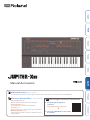 1
1
-
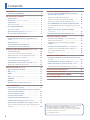 2
2
-
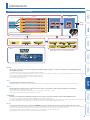 3
3
-
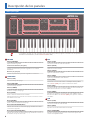 4
4
-
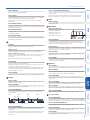 5
5
-
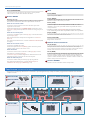 6
6
-
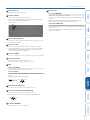 7
7
-
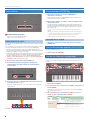 8
8
-
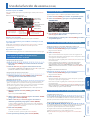 9
9
-
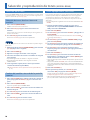 10
10
-
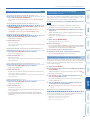 11
11
-
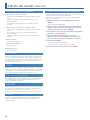 12
12
-
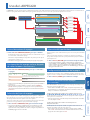 13
13
-
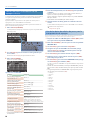 14
14
-
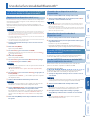 15
15
-
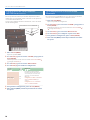 16
16
-
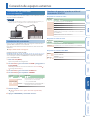 17
17
-
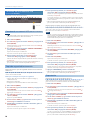 18
18
-
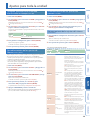 19
19
-
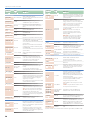 20
20
-
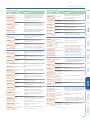 21
21
-
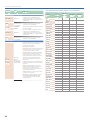 22
22
-
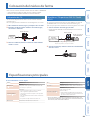 23
23
-
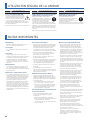 24
24
Roland JUPITER-Xm El manual del propietario
- Categoría
- Pianos digitales
- Tipo
- El manual del propietario
Artículos relacionados
-
Roland JUPITER-Xm El manual del propietario
-
Roland JUPITER-X El manual del propietario
-
Roland JUPITER-X El manual del propietario
-
Roland JD-XA El manual del propietario
-
Roland AX-Edge El manual del propietario
-
Roland SYSTEM-1 El manual del propietario
-
Roland RD-88 El manual del propietario
-
Roland RD-88 El manual del propietario
-
Roland AX-Edge El manual del propietario
-
Roland JUPITER-80 Manual de usuario